Papiret mates ikke riktig / feilen "Mangler papir" vises
-
Kontroll 1 Kontroller at det er lagt i papir.
-
Kontroll 2 Pass på følgende når du legger i papir.
-
Når du legger i to eller flere papirark, må du bla gjennom dem før de legges i.
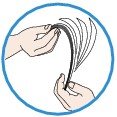
-
Når du legger i to eller flere papirark, må du passe på at kantene er jevne før du legger dem i.
-
Når du legger i to eller flere papirark, må du kontrollere at papirbunken ikke overskrider papirkapasiteten.
Det kan imidlertid hende at papiret ikke mates riktig ved denne maksimumskapasiteten, avhengig av papirtype eller miljøforhold (svært høy eller svært lav temperatur og fuktighet). I så fall må du redusere papirmengden til under det halve av papirkapasiteten.
-
Legg alltid papiret i stående retning, uansett utskriftsretning.
-
Når du legger i papiret, legger du det med utskriftssiden vendt NED og skyver papirførerne slik at de justeres etter begge sidene av papiret.
-
Når du legger i papiret, setter du inn papirbunken inntil forkanten berører den borteste kanten av frontskuffen.
-
-
Kontroll 3 Kontroller at papiret du skriver ut på, ikke er for tykt eller er bøyd.
-
Kontroll 4 Pass på følgende når du legger i hagakier eller konvolutter.
-
Hvis et hagaki er krøllet, kan det hende det ikke mates skikkelig selv om papirbunken ikke overskrider papirkapasiteten.
Legg i hagakier med postkodekolonnen ned mot borteste enden av frontskuffen.
-
Når du skal skrive ut på konvolutter, ser du Legge i papir, og klargjør konvoluttene før utskrift.
Når du har klargjort konvoluttene, legger du dem i stående retning. Hvis konvoluttene legges inn i liggende retning, mates de ikke riktig.
-
-
Kontroll 5 Kontroller at innstillingene for medietype og papirstørrelse samsvarer med papiret som er lagt i.
-
Kontroll 6 Hvis det mates flere ark med vanlig papir fra maskinen, velger du innstillingen for å hindre dobbeltmating av vanlig papir.
Hvis flere ark med vanlig papir mates fra maskinen, velger du innstillingen for å hindre dobbeltmating av vanlig papir ved hjelp av betjeningspanelet eller datamaskinen.
* Når utskriften er ferdig, deaktiverer du innstillingen for å hindre dobbeltmating av vanlig papir. Hvis ikke, brukes innstillingen neste gang.
-
Slik angir du det ved hjelp av betjeningspanelet
Trykk inn og hold Stopp (Stop)-knappen inntil Alarm-lampen har blinket 12 ganger, slipp knappen og trykk deretter på Farge (Color)-knappen for å aktivere funksjonen Forhindre dobbel mating av papir.
Trykk inn og hold Stopp (Stop)-knappen inntil Alarm-lampen har blinket 12 ganger, slipp knappen og trykk deretter på Svart (Black)-knappen for å deaktivere funksjonen Forhindre dobbel mating av papir.
-
Slik aktiverer du ved hjelp av datamaskinen
Åpne vinduet for skriverdriveroppsett, og i Egendefinerte innstillinger (Custom Settings) i Vedlikehold (Maintenance)-arket merker du av for Forhindre dobbeltmating av papir (Prevent paper double-feed) og klikker deretter klikker på OK.
Du finner mer om dette under Åpne vinduet for skriverdriveregenskaper.
 Merk
Merk-
Utskriftshastigheten vil bli redusert hvis funksjonen Forhindre dobbeltmating av papir er aktivert.
-
-
Kontroll 7 Rengjør papirmaterullen.
 Merk
Merk-
Når du rengjør papirmaterullen, slites den, så du bør bare gjøre dette når det er helt nødvendig.
-


